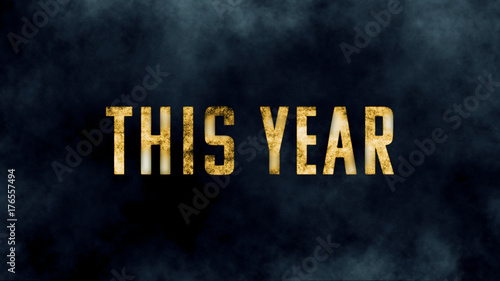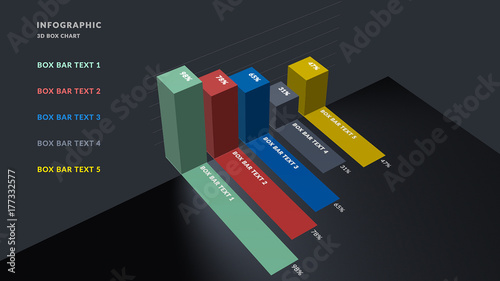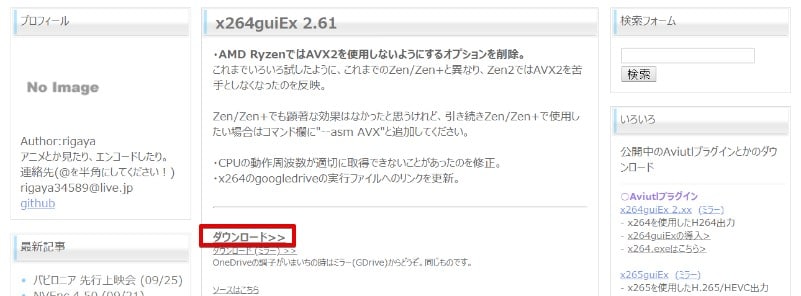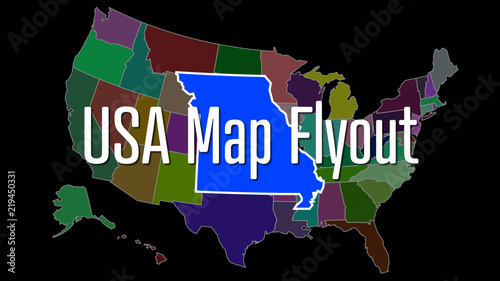動画編集の定番フリーソフト「AviUtl」は、その軽快な動作と豊富な機能で多くのクリエイターに愛用されています。しかし、初期状態のAviUtlではAVI形式での出力が基本であり、YouTubeやVimeo、各種SNSなど、現在の主流となっているMP4形式での出力には、追加のプラグイン導入が必須となります。
MP4形式は、高画質を保ちながらファイル容量を効率的に抑えられるため、オンラインでの共有やデバイス間での互換性に優れています。本記事では、AviUtlでMP4動画をスムーズに、そして高品質・低容量で出力するための、プラグイン導入から詳細な設定、さらにはよくあるトラブルの解決策まで、プロの視点から徹底的に解説します。
このガイドを読めば、あなたのAviUtlでの動画制作がさらに快適になり、視聴者を魅了する高品質なMP4動画を自信を持って公開できるようになるでしょう。
Aviutlからステップアップ!
After Effectsなら、テンプレートを使ってさらに高度な表現が驚くほど簡単に作れます。
テンプレートも10点まで無料
AviUtlでMP4出力するための必須準備
AviUtlでMP4形式の動画を出力するには、いくつかの重要な準備が必要です。特に、標準機能ではMP4出力に対応していないため、専用のプラグインを導入することが不可欠です。ここでは、スムーズなMP4出力のために必要なプラグインとその導入方法を詳しく解説します。
AviUtl本体と拡張編集プラグインの導入確認
まず、AviUtl本体と、より高度な動画編集を可能にする「拡張編集プラグイン」が正しく導入されているかを確認しましょう。これらが未導入の場合、MP4出力以前に動画編集自体が困難になります。AviUtl本体と拡張編集プラグインは、AviUtlの公式ウェブサイト「AviUtlのお部屋」からダウンロードできます。多くの解説サイトで最新の導入方法が紹介されていますので、必要に応じて確認してください。
出力プラグイン「x264guiEx」の導入
AviUtlでMP4形式を出力するために最も広く利用されているのが「拡張 x264 出力(GUI)Ex」(通称:x264guiEx)プラグインです。このプラグインを導入することで、H.264/AVC形式のMP4動画を高機能かつ柔軟に設定して出力できるようになります。
ダウンロードとインストール手順
- ダウンロード元へのアクセス: x264guiExは、rigaya氏のブログまたはGitHubリポジトリからダウンロードできます。最新版の提供元にアクセスしましょう。
rigaya氏のブログ(x264guiEx配布ページ)

- 最新版のダウンロード: 配布ページ内で「x264guiEx_X.XX.zip」のような最新バージョンのファイルをダウンロードします。7z形式の場合もありますが、解凍ソフトで展開可能です。
- ファイルの配置: ダウンロードしたZIPファイルを解凍し、中に入っている全てのファイルをAviUtl本体の「aviutl.exe」があるフォルダ(AviUtlフォルダ直下)にコピー&ペーストします。Pluginsフォルダではないので注意しましょう。
- 導入確認: AviUtlを起動し、「ファイル」メニューから「プラグイン出力」を選択した際に、「拡張 x264 出力(GUI)Ex」が表示されていれば導入は成功です。
x264guiExはAviUtlのMP4出力において最も重要なプラグインです。正しく導入されていないとMP4出力はできませんので、手順をよく確認して慎重に進めましょう。特に、ダウンロードしたファイルをAviUtlフォルダ直下に配置することがポイントです。
入力プラグイン「L-SMASH Works」の導入(推奨)
MP4ファイルの読み込みや、より多くの動画形式をAviUtlで安定して扱うためには、「L-SMASH Works」プラグインの導入も強く推奨されます。
- ダウンロード: L-SMASH Worksも同様に配布サイトから最新版をダウンロードします。
- ファイルの配置: ダウンロードしたZIPファイルを解凍し、中にある「lwcolor.auc」「lwdumper.auf」「lwinput.aui」「lwmuxer.auf」などのファイルを、AviUtlフォルダ内に作成した「Plugins」フォルダに移動します。
- 優先度設定: AviUtlを起動し、「ファイル」>「環境設定」>「入力プラグイン優先度」を開き、「L-SMASH Works File Reader」が一覧に表示されているか確認します。他の標準プラグインよりも優先度を下げておくことで、AVI形式などで不安定になるのを防げます。
その他の推奨プラグイン
AviUtlの安定動作や機能追加のために、以下のプラグインも導入を検討しましょう。
- patch.aul: AviUtlのバグ修正、高速化、機能追加を行うプラグインです。
- Visual C++ 再頒布可能パッケージ: x264guiExやpatch.aulなど、多くのプラグインの動作に必要となるWindowsのコンポーネントです。

これらのプラグインはAviUtlを快適に使うための土台となります。特にx264guiExはMP4出力の要なので、導入は必須です。最新版を常にチェックし、安定した環境を構築しましょう。プラグインのバージョンが古いと、MP4出力ができない原因となることもあります。
AviUtlからMP4を出力する基本手順
必要なプラグインの導入が完了したら、いよいよAviUtlからMP4形式で動画を書き出す手順を見ていきましょう。基本的な流れはAVI形式での出力と似ています。
動画の出力範囲を指定
まず、AviUtlでMP4として書き出したい動画の範囲を正確に指定します。タイムライン上部に表示されているスライダーを操作し、出力したい全フレームが青いバーで示されるように調整してください。これにより、意図しない部分が含まれたり、途中で途切れたりするのを防げます。
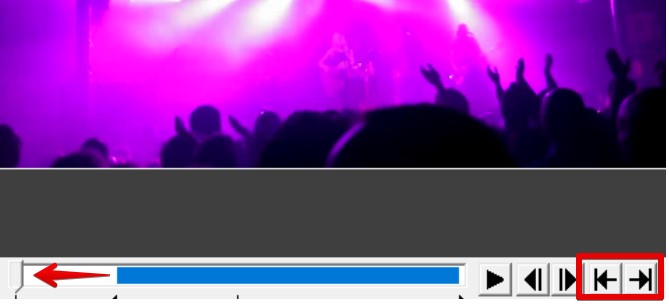
「拡張 x264 出力(GUI)Ex」を選択する
出力範囲の指定が終わったら、AviUtlのメニューバーから「ファイル」>「プラグイン出力」>「拡張 x264 出力(GUI)Ex」を選択します。このメニューが表示されない場合は、前述のx264guiExプラグインが正しく導入されていない可能性がありますので、再度確認してください。
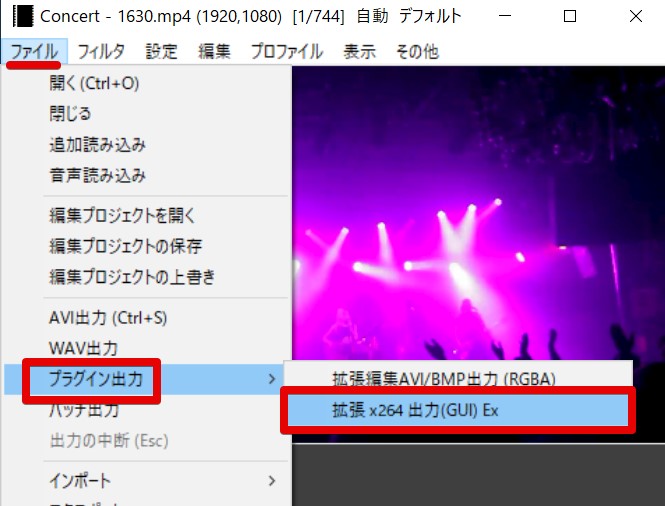
詳細設定画面を開く
ファイル保存ダイアログが表示されたら、「ビデオ圧縮」ボタンをクリックします。これにより、「拡張 x264 出力(GUI)Ex」の詳細設定画面が開きます。ここで、画質や音質、ファイルサイズなど、MP4動画の重要なパラメータを設定していきます。
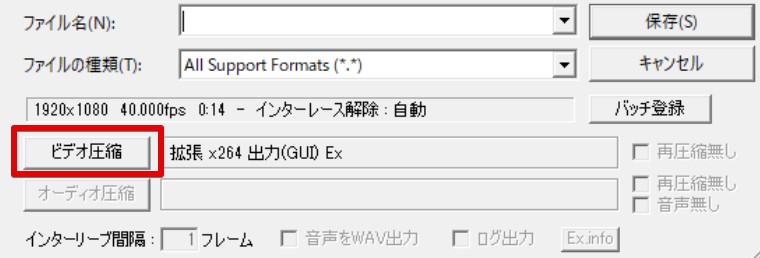
MP4出力の最適設定:高画質・低容量を目指す
x264guiExの詳細設定は多岐にわたりますが、ここでは高画質と低容量を両立させるための主要な設定項目と、その推奨値を解説します。
プロファイル設定の活用
「拡張 x264 出力(GUI)Ex」ダイアログ内には、あらかじめ設定されたプロファイル(プリセット)が用意されています。YouTubeやニコニコ動画、PSPなど、用途に合わせたプロファイルを選択することで、手軽に最適な設定を適用できます。特にこだわりがない場合は、「バランス」や「高画質」のプロファイルから始めるのがおすすめです。
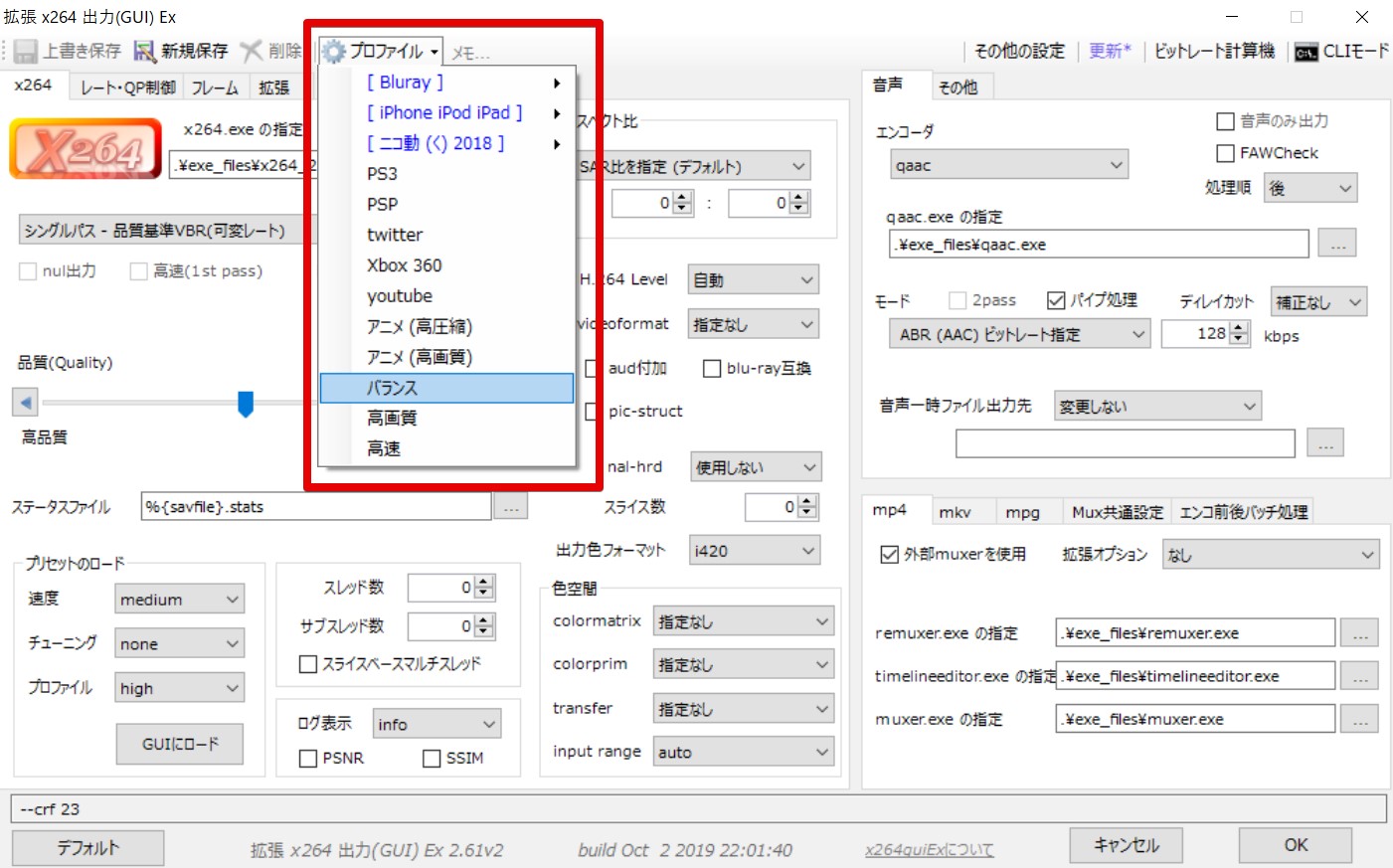

YouTubeやSNSに投稿する場合は、各プラットフォームが推奨するエンコード設定を参考にプロファイルを選ぶと、アップロード後の画質劣化を最小限に抑えられます。YouTubeの推奨設定は、H.264、AAC、フルHDで5000~8000kbps程度が一般的です。
映像(画質)設定
動画の画質は、ファイルサイズに大きく影響します。品質のスライダーを操作することで、画質と容量のバランスを調整できます。一般的に、スライダーを高品質側に近づけるほど高画質になりますが、その分ファイル容量も大きくなります。

画質とファイルサイズのバランス
動画の内容(動きの多さ、細部の描写など)によって最適な設定は異なります。動きの少ないトーク動画であれば低めのビットレートでも十分な画質を保てますが、ゲーム実況やアクションシーンが多い動画では高めのビットレートが必要です。いくつかの設定で試してみて、ご自身のPC環境や用途に合ったバランスを見つけることが重要です。
また、エンコード方法として「シングルパス ビットレート指定」や「自動マルチパス」を選択し、目標ビットレートを直接入力することも可能です。YouTube向けであれば、フルHD(1920×1080)で5000~8000kbps程度が推奨されることが多いです。
音声設定
動画に含まれる音声データの設定も重要です。「音声」項目から、エンコーダとビットレートを設定します。ビットレートを上げるほど高音質になりますが、データ容量も増えます。
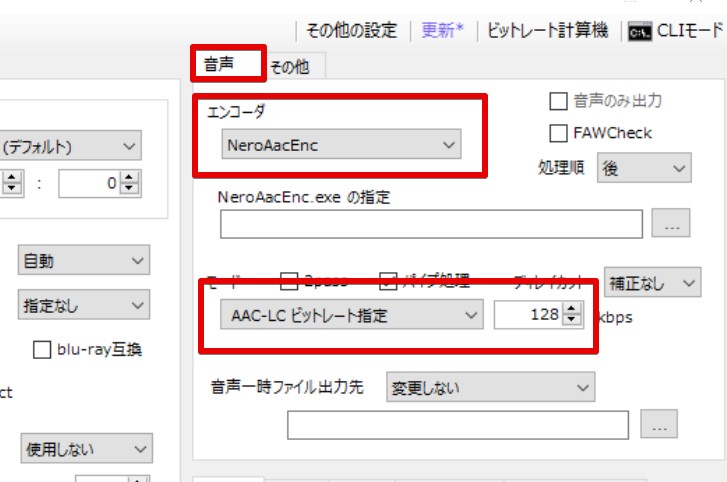
エンコーダは「AAC-LC」、ビットレートは「128kbps」が一般的な推奨設定です。多くの環境で十分な音質を提供し、ファイルサイズも抑えられます。 より高音質を求める場合は「192kbps」や「256kbps」も検討できますが、YouTubeの音質上限は192kbpsとされているため、それ以上に上げても効果は限定的です。

音声ビットレートは、動画全体のファイルサイズに占める割合が映像ほど大きくありません。そのため、多少高めに設定しても容量への影響は限定的です。音質にこだわりたい場合は、少し高めの設定を試してみる価値はあります。
ハードウェアエンコードの活用(対応PC向け)
x264guiExは、NVIDIAのNVEnc、AMDのAMF、IntelのQSVといったハードウェアエンコーダにも対応しています。これらの機能は、CPUではなくGPUの力を利用してエンコードを行うため、処理速度が格段に向上し、PCへの負荷も軽減されます。 お使いのPCが対応している場合は、ぜひ活用を検討しましょう。
ハードウェアエンコードのメリット・デメリット
| 項目 | ソフトウェアエンコード(CPU) | ハードウェアエンコード(GPU) |
|---|---|---|
| エンコード速度 | 遅い | 速い |
| PC負荷 | 高い | 低い(CPU負荷が少ない) |
| 画質 | 高い(設定次第) | ソフトウェアに劣る場合があるが、実用上問題ないレベル |
特に長時間の動画や高解像度動画の出力では、ハードウェアエンコードの恩恵は大きいです。 各GPUに対応したプラグイン(NVEncC、QSVEnc、VCEEnc)をrigaya氏のブログからダウンロードして導入することで利用可能になります。

ハードウェアエンコードは、エンコード時間を大幅に短縮できる強力な機能です。特に動画投稿を頻繁に行う方や、高解像度動画を扱う方には必須と言えるでしょう。ただし、お使いのGPUが対応しているか、最新のドライバがインストールされているかを確認してください。
MP4出力の開始とエンコード中の注意点
すべての設定が完了したら、いよいよMP4動画の出力を開始します。
ファイル名の指定と保存
詳細設定画面を閉じたら、最後にMP4動画のファイル名を指定し、「保存」をクリックします。これにより、動画の計算と変換処理、すなわちエンコード作業が開始されます。
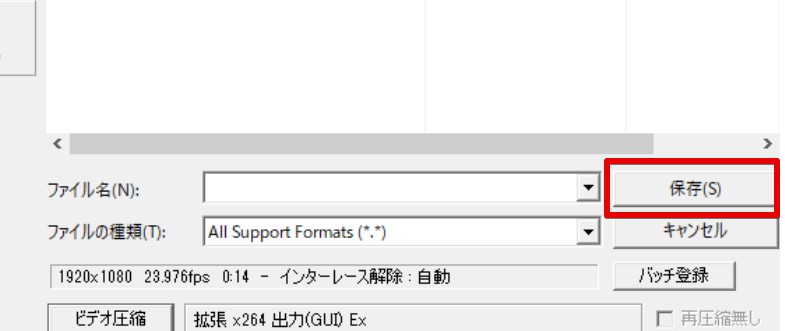
エンコード中の注意点
エンコード作業のスピードは、お使いのパソコンのCPUやGPU性能に大きく影響されます。処理能力が高いパソコンほど待ち時間は少なくなりますが、数十分から数時間程度の待ち時間は珍しくありません。出力処理が完了するまで、焦らずしばらく待ちましょう。

エンコード中はPCに大きな負荷がかかります。他の重い作業(ゲーム、別の動画編集など)は避け、PCの動作が不安定にならないように注意しましょう。特にノートPCの場合は、熱暴走にも気を付けてください。また、出力先のドライブに十分な空き容量があるかどうかも確認が必要です。
AviUtlでMP4出力ができない・うまくいかない時のトラブルシューティング
AviUtlでのMP4出力は、プラグインの特性上、時に予期せぬエラーが発生することもあります。ここでは、よくあるトラブルとその解決策をご紹介します。
プラグインが正しく導入されていない
最も多い原因は、x264guiExやL-SMASH Worksなどの必須プラグインが正しくインストールされていないことです。
- 確認点:
- x264guiExのファイルがAviUtlフォルダ直下にあるか。
- L-SMASH WorksのファイルがPluginsフォルダにあるか。
- AviUtlの「ファイル」>「プラグイン出力」に「拡張 x264 出力(GUI)Ex」が表示されるか。
- プラグインのバージョンが古すぎないか。
- 解決策:
- 配布元から最新版を再ダウンロードし、正しい手順で再インストールする。
- AviUtlを再起動する。
エンコード設定の不備
設定ミスも出力失敗の原因となります。
- 確認点:
- 「ビデオ圧縮」設定で、解像度の幅や高さが奇数になっていないか。一部のフォーマットでは偶数である必要があります。
- ビットレートが極端に低すぎないか、または高すぎてPCの処理能力を超えていないか。
- 音声エンコーダの設定が正しいか。
- 解決策:
- プロファイル設定(例: YouTube用)を利用して、推奨設定を適用する。
- 手動設定の場合は、ビットレートを調整し、解像度を偶数にする。
- 音声エンコーダを「AAC-LC」に設定し、ビットレートを128kbps程度に調整する。

出力に失敗した場合、エラーメッセージの内容をよく確認することが重要です。メッセージにヒントが隠されていることが多く、それを元に検索することで解決策が見つかりやすくなります。
メモリ不足やPC環境の問題
PCのスペックや環境も出力に影響します。
- 確認点:
- エンコード中にPCの動作が極端に遅くなる、フリーズする。
- ディスクの空き容量が不足している。
- グラフィックドライバーが最新ではない。
- 解決策:
- エンコード中は他のアプリケーションを終了し、PCの負荷を軽減する。
- 十分なディスク空き容量を確保する。
- グラフィックドライバーを最新の状態にアップデートする。
- PCの再起動を試みる。
これらの基本的なトラブルシューティングを試しても解決しない場合は、より詳細な情報(エラーメッセージ、PCスペック、AviUtlやプラグインのバージョンなど)を添えて、関連フォーラムやコミュニティで質問すると、的確なアドバイスが得られる可能性が高まります。
AviUtlでのMP4出力は、適切なプラグインと設定を行うことで、誰でも高品質な動画を制作できます。本記事で解説した手順や設定を参考に、ぜひあなたの動画制作に役立ててください。
動画の質を高めるアニメーション素材
10点まで無料でダウンロードできて商用利用もOK!今すぐ使えるテンプレート